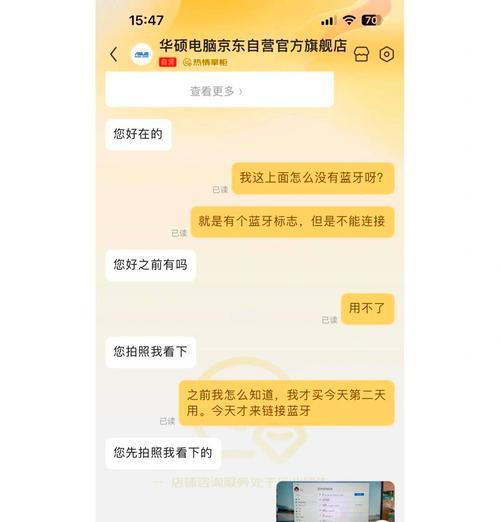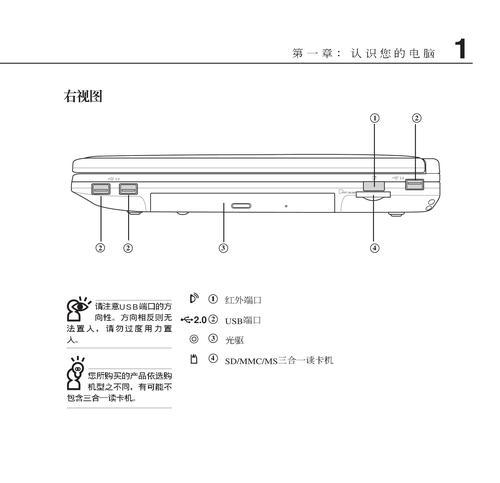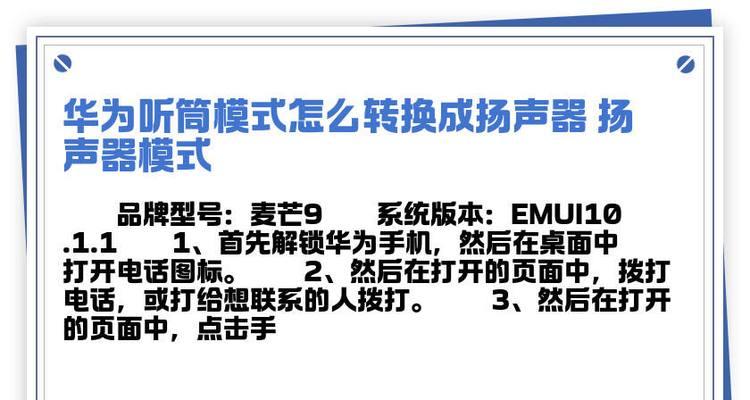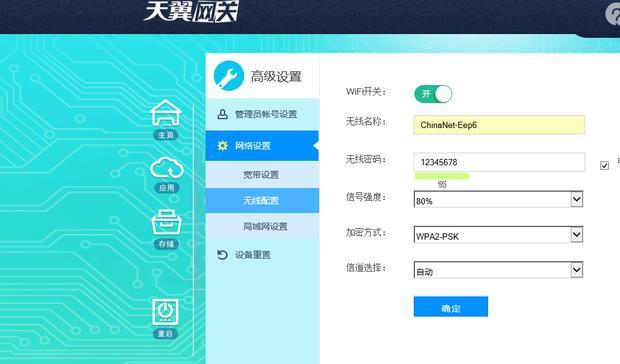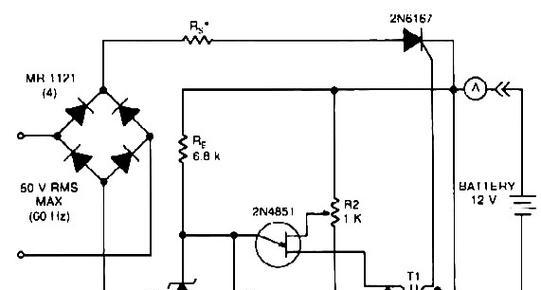华硕笔记本电脑作为市场上享有盛誉的品牌之一,为用户提供了丰富的功能和高性能的体验。然而,在长时间使用过程中,难免会遇到各种软件或硬件的问题。本文将详细介绍华硕笔记本电脑常见故障的排除方法,帮助用户高效解决问题。
1.首先确认问题性质
在开始故障排除之前,首先需要判断问题是属于软件方面还是硬件问题。重启电脑是解决许多临时性故障的简单有效方法。如果问题依旧,继续进行以下步骤。
1.1软件问题排查
软件故障可能包括操作系统问题、驱动程序不兼容、病毒或恶意软件攻击等。解决这类问题的方法通常包括:
1.1.1更新系统与驱动程序
检查并安装最新版本的Windows系统更新,以及华硕官网提供的最新驱动程序,尤其是显卡和芯片组驱动。
1.1.2病毒扫描
使用华硕笔记本电脑自带的防病毒软件或下载知名第三方防病毒软件进行全面扫描。
1.2硬件问题排查
硬件问题可能包括电池不充电、屏幕异常、散热风扇噪音大等。以下是一些基本的硬件故障排查步骤:
1.2.1电池问题
如果电池不充电,尝试重新安装电池,检查电源适配器是否正常工作,或尝试校准电池。
1.2.2屏幕问题
屏幕问题可能由多种因素引起,从屏幕亮度设置或电源管理设置调整开始排查,若问题持续,可能需要专业人员检查屏幕接线或是更换屏幕。
1.2.3散热问题
散热风扇噪音大或不工作可能是由于灰尘堵塞或散热系统故障。清扫风扇和散热口的灰尘,检查散热片是否牢固。
2.系统崩溃与蓝屏
遇到系统崩溃或蓝屏的情况,往往是较为严重的软件问题,可以考虑以下步骤:
2.1安全模式启动
在Windows启动时按F8键(或根据不同的电脑启动键可能不同),选择进入“安全模式”,在该模式下进行问题排查。
2.2系统还原
使用系统还原功能回到之前正常的系统状态。操作路径:控制面板>系统和安全>系统>系统保护>系统还原。
2.3系统修复或重装
如果上述方法都不能解决问题,可能需要考虑系统修复盘进行修复,或者在备份重要数据后,进行系统重装。
3.连接外设故障
如果在连接外部设备如打印机、U盘时遇到问题,可以采取以下步骤:
3.1检查物理连接
确保外部设备与电脑连接正常,无松动或损坏。
3.2更新或重新安装驱动程序
前往“设备管理器”检查并更新或者重新安装有问题的外部设备驱动程序。
3.3调整电源设置
有时候外设不能正常工作是由于电脑的电源管理设置导致的,调整电源设置可能会有所帮助。
4.常见问题解答
在此部分,我们将解答一些用户在使用华硕笔记本电脑时常遇到的问题:
4.1笔记本发热严重
笔记本发热可能是由于散热不良引起,建议清理风扇和散热口,并确保散热系统的正常工作。
4.2音质异常
声音问题可能由于音频驱动问题所致,尝试更新或重新安装声卡驱动程序。
4.3网络连接不稳定
网络问题可能由信号强度、网卡驱动或网络设置导致,尝试更新网卡驱动或调整网络设置。
5.小结
面对华硕笔记本电脑出现的问题,用户无需过度担心。利用本文提供的故障排查步骤和解决方案,大多数常见问题都可以得到解决。不过,如果遇到复杂或潜在的硬件损坏问题,建议寻求专业维修人员的帮助。在任何时候,保持系统和驱动程序的最新状态,都是避免故障的最好方法。通过以上方法,您应该能够有效解决华硕笔记本电脑遇到的大部分问题。